Obstaja veliko aplikacij tretjih oseb, ki zagotavljajo storitve zemljevidov, vendar je najbolj natančna in učinkovita, na katero se uporabniki lahko zanesejo, Apple Maps. Toda pred kratkim smo od številnih uporabnikov iPhonov prejeli poročila, da so Apple Maps nenadoma prenehale delovati na njihovih iPhonih.
Glavni razlog za to težavo je lahko šibek signal GPS okoli iPhona, nizek signal internetne povezave, lokacija nastavitve storitev izklopljene, tehnične napake v napravi iPhone in/ali Apple Maps, nepravilno nastavljen datum in čas na napravi iPhone, itd.
Če imate tudi vi takšno težavo pri uporabi Apple Maps, naj vas sploh ne skrbi. V tem članku boste našli veliko popravkov, ki imajo odličen potencial za preprosto rešitev te težave na vašem iPhoneu.
Kazalo
Predhodni nasveti
- Ponovno zaženite iPhone – Kakršna koli tehnična napaka, tudi če je manjša, ne omogoča nemotenega delovanja nekaterih aplikacij. Zato za odstranitev takšnih napak enkrat znova zaženite iPhone in preverite, ali je bila težava odpravljena po ponovnem zagonu iPhone-a.
- Preizkusite svoj internetni signal – Večina aplikacij za boljše delovanje potrebuje internetni signal. Toda Zemljevidi potrebujejo še močnejše signale, da ustvarijo odlične podatke za vodenje po poteh. Zato se prepričajte, da imate močno mobilno podatkovno omrežje in da imate aktiviran podatkovni paket.
- Prepričajte se, da je signal GPS močan – Čeprav imate v iPhonu močno internetno povezavo, Apple Maps še vedno potrebuje močan signal GPS, da zagotovi natančne rezultate na zemljevidu v iPhonu. Prepričajte se, da niste pod tunelom/podzemno železnico ali kletjo, premaknite se na odprto lokacijo, da dobite boljši signal GPS.
- Preverite nastavitve zvoka – Včasih je težava morda v zvoku vašega iPhona in morda ne boste mogli slišati zvoka Zemljevidov za usmerjanje. Zato preverite nastavitve zvoka in povečajte glasnost vašega iPhone-a ter preverite, ali ga slišite.
Popravek 1 – prisilno zaprite Apple Maps in ga znova odprite
1. korak: Če želite prisilno zapreti aplikacijo Apple Maps, morate najprej odpreti Preklopnik aplikacij na vašem iPhoneu.
2. korak: Za to morate eksponentno povleči zaslon iPhone od levega spodnjega kota proti desni strani.
3. korak: Ko se na vašem iPhone-u pojavi preklopnik aplikacij, poiščite Zemljevidi aplikacija
4. korak: zdaj povleciteto navzgor da ga prisilno zaprete.

5. korak: Ko se zapre, pojdite na začetni zaslon in znova odprite Zemljevidi aplikacijo s klikom na njeno ikono.
REKLAMA
REKLAMA
Popravek 2 – Dovolite dostop do lokacije do Apple Maps
1. korak: Klikniti morate ikono nastavitev.
2. korak: To bo zagnalo nastavitve aplikacijo na vašem iPhoneu.
3. korak: Nato pojdite na Zasebnost in varnost možnost s seznama nastavitev.

4. korak: izberite Lokacijske storitve možnost na vrhu strani Zasebnost in varnost, kot je prikazano spodaj.

5. korak: Pomaknite se navzdol po seznamu in tapnite Zemljevidi možnost.
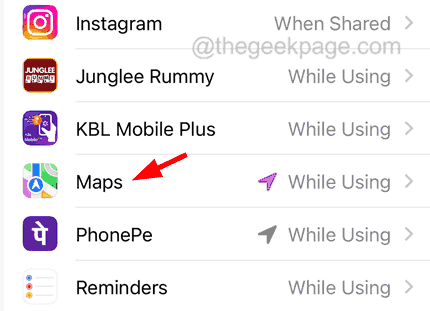
6. korak: Prepričajte se, da ste izbrali katero koli Med uporabo aplikacije oz Med uporabo aplikacije ali pripomočkov možnost med danimi možnostmi.
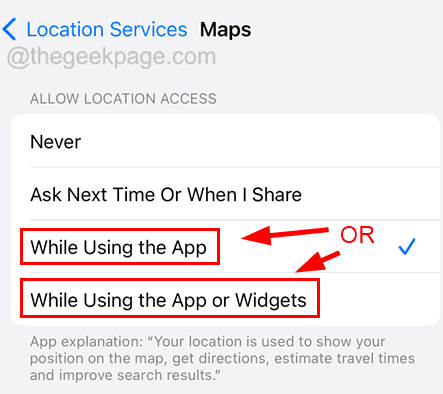
Popravek 3 – Vklopite nastavitve lokacijskih storitev
1. korak: Zaženite nastavitve strani.
2. korak: Kliknite na Zasebnost in varnost možnost, kot je prikazano spodaj.

3. korak: Zdaj kliknite na Lokacijske storitve na vrhu.

4. korak: Omogoči the Lokacijske storitve možnost, tako da tapnete njeno preklopno stikalo, kot je prikazano na spodnjem posnetku zaslona.

Popravek 4 – Nastavite pravilne nastavitve datuma in časa
1. korak: Odprite nastavitve aplikacija
2. korak: Pojdite na Splošno možnost s klikom nanjo.
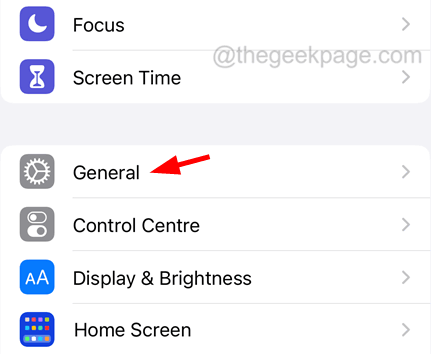
REKLAMA
3. korak: Po tem morate izbrati Datum čas možnost iz Splošno strani, kot je prikazano spodaj.
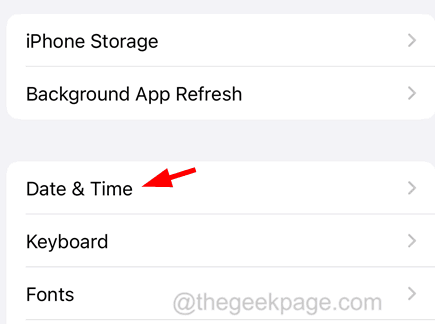
4. korak: Ko ste prišli sem, se prepričajte, da ste omogočeno the Nastavi samodejno možnost tako, da tapnete njen preklopni gumb.
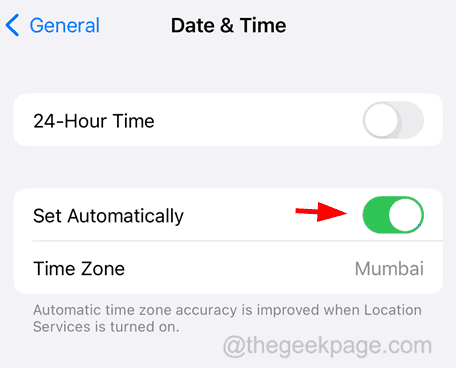
S tem boste na vašem iPhoneu nastavili pravilen datum in uro ter zlahka odpravili to težavo.
Popravek 5 – Ponastavite omrežne nastavitve na vašem iPhoneu
Tudi po tem, ko ste preizkusili vse te zgoraj razložene rešitve, če niste uspeli odpraviti težave, boste verjetno morali ponastaviti omrežne nastavitve v iPhonu. Poskusite izvesti ponastavite omrežne nastavitve v iPhonu in to težavo bi moralo zlahka odpraviti.


